نقل الملفات من قرص الويندوز في حالة انهيار الويندوز
امر شائع بين المستخدمين، وهو أن في بعض الحالات يحدث انهيار للويندوز وتحتاج الي اعادة تثبيت ويندوز ، وبذلك وكما نعلم سيتم حذف جميع الملفات علي قرص الويندوز C ، ولكن قد يكون لديك ملفات هامة وتريد نقلها. مع ملاحظة اننا قمنا باستعراض موضوع حول انشاء نقطة استعادة ويندوز ، واذا قمت باستخدام هذه الطريقة فربما لن تحتاج الي اعادة تثبيت ويندوز اطلاقاً. ولكن في حالة الطوارئ فربما تحتاج الي نقل هذه الملفات قبل اعادة تثبيت الويندوز والقيام بعملية اعادة التهيئة والتي من خلالها يتم حذف جميع الملفات. لذلك من خلال هذا الموضوع سنقوم باستعراض اكثر من طريقة لانقاذ ونقل الملفات من قرص الويندوز الي فلاش ميموري او اي مكان اخر علي الهارد في حالة عدم اقلاع الويندوز او انهيار الويندوز او أن الويندوز لا يعمل فجميعها مسميات واحدة وتدل علي عدم قدرة الويندوز علي الاقلاع.

1. من خلال اسطوانة تثبيت الويندوز ( الطريقة الاسهل )
بالتأكيد الاسطوانة لم تعد الامر الشائع الان ، فيمكن ايضاً من خلال ديفيدي او فلاش ميموري. وهذه الطريقة تعتمد علي الوصول الي موجه الاوامر Command Prompt وتختلف طريقة الوصول اليه من ويندوز الي اخر. فاثناء تثبيت ويندوز 8 ، يمكنك الضغط علي Repair ثم Advanced Options ثم تقوم بالضغط علي Command Prompt. اما ويندوز 7 فيمكنك الوصول اليه من خلال System Recovery Options ، ثم تقوم بالضغط علي Command Prompt من داخل عملية تثبيت الويندوز. فكما تلاحظ ما يهمنا هنا هو الوصول الي موجه الاوامر Command Prompt.
.png)
ايضاً بالنسبة لويندوز 7 ، فبدون سيدي او فلاش ميموري ويندوز ، يمكنك الضغط علي F8 مع بداية التشغيل ثم اختيار Repair Windows ، ثم يتم الدخول الي System Recovery Options ، وتقوم بالضغط علي Command Prompt ايضاً ، واذا استطعت الوصول اليها من خلال ويندوز 8 بنفس الطريقة فسيكون امر رائع. ولكن غالباً ويندوز 8 ستحتاج الي سيدي ويندوز او فلاش ميموري بها ويندوز 8.
.png)
وبعد الدخول اليه ، تقوم بكتابة Notepad ثم تقوم بالضغط علي Enter لتشغيلها. ويتم تشغيل برنامج Notepad المعروف علي الويندوز ، وما يهمنا هو أن نقوم باستخدامه في الوصول الي ملفات الهارد لنقل ما نريد.
.png)
ثم تقوم بالضغط علي File ثم Open ، والان يظهر لك ملفات الهارد ، واذا قمت بتوصيل فلاش ميموري فيمكنك نقل الملفات من قرص الويندوز الي الفلاش ميموري ، بحيث تقوم بانقاذ ملفاتك الهامة ، او يمكنك نقل الملفات من قرص الويندوز الي اي قرص اخر علي الهارد. ثم بعد ذلك يمكنك اعادة تثبيت ويندوز بدون مشاكل. ( نعتذر عن الجودة الرديئة للصور )

كما لاحظت ، فهذه الطريقة فعالة وبسيطة للغاية ، ويمكنك نقل الملفات بدون مشاكل. واذا استطعت الوصول الي موجه الاوامر بدون اسطوانة الويندوز فلا مشكلة في ذلك كما لاحظنا في حالة ويندوز 7 ، اما عن ويندوز 8 فربما الوصول الي هذه الاعدادات ستحتاج الي سيدي ويندوز 8.
2. من خلال الاقلاع الي لينكس
يمكنك الاقلاع من خلال اسطوانة لينكس Linux live CD او فلاش ميموري. فيمكنك دائما انشاء اسطوانة او فلاش ميموري ذاتية الاقلاع من اللينكس والدخول مباشرة والاقلاع من الاسطوانة او الفلاش ميموري وبذلك تتمكن من الوصول الي الهارد والملفات ونقل ما تشاء ، ثم بعد ذلك تقوم باعادة تثبيت الويندوز بعد التأكد من نقل الملفات الهامة الي مكان آمن.
.png)
لحرق لينكس علي فلاش ميموري ، يمكنك استخدام برنامج LinuxLive USB Creator او اي برنامج اخر لانشاء LinuxLive علي سيدي او فلاش ميموري حسب رغبتك. مع تحميل نسخة من لينكس Linux علي جهاز او تحميلها بواسطة البرنامج ايضاً. [يمكنك استخدام اي برنامج اخر لحرق نسخة لينكس ISO علي فلاش ميموري والاقلاع من خلال Try Ubuntu] ، ثم بعد ذلك تقوم بالاقلاع من خلال الفلاش ميموري ، وتقوم بنقل الملفات الهامة الي فلاش ميموري او هارد خارجي او اي قرص اخر علي الهارد بحيث أن تكون في مكان آمن بعيد عن عملية اعادة التهيئة Format . ثم بعد ذلك تقوم باعادة تثبيت ويندوز بدون مشاكل وبدون أن تفقد الملفات الهامة. ولاحظ ان لم يكن لديك جهاز كمبيوتر اخر فلن تتمكن من القيام بهذه العملية ، لذلك اعتقد أن انشاء سيدي لينكس هو امر هام في حالة حدوث مشكلة في الويندوز فيمكنك تدارك الامر.
3. تركيب الهارد علي جهاز اخر
يمكنك ايضاً ازالة الهارد من الجهاز وتركيبة علي جهاز كمبيوتر اخر ونقل الملفات الهامة بدون مشاكل ، ويمكنك ايضاً تركيب هارد اخر يحتوي علي ويندوز ، وتقوم بالاقلاع من الهارد الاخر وتقوم بنقل الملفات ايضاً. فاذا كانت لديك اي وسيلة تخزينية اخري مثبت عليها ويندوز ، فيمكنك استغلالها للاقلاع من خلالها وقراءة الهارد الخاص بك ونقل الملفات من قرص الويندوز الي اي قرص اخر علي الهارد او علي اي وسيلة تخزينية خارجية ايضاً.
4. من خلال قرص تثبيت الويندوز ( من خلال الـ System Recovery )
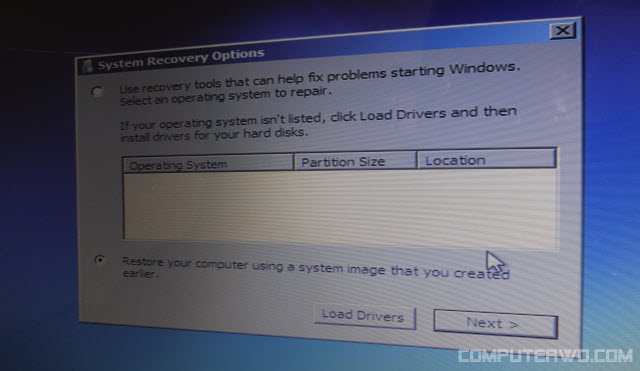
كل ما عليك هو الاقلاع الي قرص تثبيت الويندوز من خلال سيدي ويندوز او فلاش ميموري او اي طريقة اخري وبدلاً من تثبيت ويندوز تقوم بالضغط علي Repair لتظهر لك الشاشة بالاعلي فتقوم بالضغط علي Load Drivers ثم تقوم بنسخ ولصق الملفات من قرص الويندوز الي اي قرص اخر علي الهارد وهكذا تم نقل الملفات، وبعد ذلك قم باعادة تثبيت الويندوز وعمل فورمات بدون مشاكل.

كما لاحظنا فالطريقة الاكثر فاعلية والاسهل والاسرع هي الطريقة الاولي ، ولكن ربما ايضاً الطريقة الثانية تكون مميزة بالنسبة لك اذا ما توفر لديك الامكانية لانشاء سيدي لينكس ، او الطريقة الثالثة اذا كان لديك جهاز اخر او هارد اخر مثبت عليه نسخة ويندوز. وربما ايضاً تجربة الاقلاع الي الوضع الامن هي فكرة رائعة وطريقة اخري ، فربما يعمل الجهاز لديك عند الاقلاع الي الوضع الامن Safe Mode. وايضاً في حالة الفورمات فيمكنك استعادة الملفات المحذوفة من قرص الويندوز من خلال احد برامج استعادة الملفات المحذوفة. وفي النهاية اذا كانت لديك طريقة اخري فيمكنك مشاركتها معنا في التعليقات بالاسفل.

1. من خلال اسطوانة تثبيت الويندوز ( الطريقة الاسهل )
بالتأكيد الاسطوانة لم تعد الامر الشائع الان ، فيمكن ايضاً من خلال ديفيدي او فلاش ميموري. وهذه الطريقة تعتمد علي الوصول الي موجه الاوامر Command Prompt وتختلف طريقة الوصول اليه من ويندوز الي اخر. فاثناء تثبيت ويندوز 8 ، يمكنك الضغط علي Repair ثم Advanced Options ثم تقوم بالضغط علي Command Prompt. اما ويندوز 7 فيمكنك الوصول اليه من خلال System Recovery Options ، ثم تقوم بالضغط علي Command Prompt من داخل عملية تثبيت الويندوز. فكما تلاحظ ما يهمنا هنا هو الوصول الي موجه الاوامر Command Prompt.
.png)
ايضاً بالنسبة لويندوز 7 ، فبدون سيدي او فلاش ميموري ويندوز ، يمكنك الضغط علي F8 مع بداية التشغيل ثم اختيار Repair Windows ، ثم يتم الدخول الي System Recovery Options ، وتقوم بالضغط علي Command Prompt ايضاً ، واذا استطعت الوصول اليها من خلال ويندوز 8 بنفس الطريقة فسيكون امر رائع. ولكن غالباً ويندوز 8 ستحتاج الي سيدي ويندوز او فلاش ميموري بها ويندوز 8.
.png)
وبعد الدخول اليه ، تقوم بكتابة Notepad ثم تقوم بالضغط علي Enter لتشغيلها. ويتم تشغيل برنامج Notepad المعروف علي الويندوز ، وما يهمنا هو أن نقوم باستخدامه في الوصول الي ملفات الهارد لنقل ما نريد.
.png)
ثم تقوم بالضغط علي File ثم Open ، والان يظهر لك ملفات الهارد ، واذا قمت بتوصيل فلاش ميموري فيمكنك نقل الملفات من قرص الويندوز الي الفلاش ميموري ، بحيث تقوم بانقاذ ملفاتك الهامة ، او يمكنك نقل الملفات من قرص الويندوز الي اي قرص اخر علي الهارد. ثم بعد ذلك يمكنك اعادة تثبيت ويندوز بدون مشاكل. ( نعتذر عن الجودة الرديئة للصور )

كما لاحظت ، فهذه الطريقة فعالة وبسيطة للغاية ، ويمكنك نقل الملفات بدون مشاكل. واذا استطعت الوصول الي موجه الاوامر بدون اسطوانة الويندوز فلا مشكلة في ذلك كما لاحظنا في حالة ويندوز 7 ، اما عن ويندوز 8 فربما الوصول الي هذه الاعدادات ستحتاج الي سيدي ويندوز 8.
2. من خلال الاقلاع الي لينكس
يمكنك الاقلاع من خلال اسطوانة لينكس Linux live CD او فلاش ميموري. فيمكنك دائما انشاء اسطوانة او فلاش ميموري ذاتية الاقلاع من اللينكس والدخول مباشرة والاقلاع من الاسطوانة او الفلاش ميموري وبذلك تتمكن من الوصول الي الهارد والملفات ونقل ما تشاء ، ثم بعد ذلك تقوم باعادة تثبيت الويندوز بعد التأكد من نقل الملفات الهامة الي مكان آمن.
.png)
لحرق لينكس علي فلاش ميموري ، يمكنك استخدام برنامج LinuxLive USB Creator او اي برنامج اخر لانشاء LinuxLive علي سيدي او فلاش ميموري حسب رغبتك. مع تحميل نسخة من لينكس Linux علي جهاز او تحميلها بواسطة البرنامج ايضاً. [يمكنك استخدام اي برنامج اخر لحرق نسخة لينكس ISO علي فلاش ميموري والاقلاع من خلال Try Ubuntu] ، ثم بعد ذلك تقوم بالاقلاع من خلال الفلاش ميموري ، وتقوم بنقل الملفات الهامة الي فلاش ميموري او هارد خارجي او اي قرص اخر علي الهارد بحيث أن تكون في مكان آمن بعيد عن عملية اعادة التهيئة Format . ثم بعد ذلك تقوم باعادة تثبيت ويندوز بدون مشاكل وبدون أن تفقد الملفات الهامة. ولاحظ ان لم يكن لديك جهاز كمبيوتر اخر فلن تتمكن من القيام بهذه العملية ، لذلك اعتقد أن انشاء سيدي لينكس هو امر هام في حالة حدوث مشكلة في الويندوز فيمكنك تدارك الامر.
3. تركيب الهارد علي جهاز اخر
يمكنك ايضاً ازالة الهارد من الجهاز وتركيبة علي جهاز كمبيوتر اخر ونقل الملفات الهامة بدون مشاكل ، ويمكنك ايضاً تركيب هارد اخر يحتوي علي ويندوز ، وتقوم بالاقلاع من الهارد الاخر وتقوم بنقل الملفات ايضاً. فاذا كانت لديك اي وسيلة تخزينية اخري مثبت عليها ويندوز ، فيمكنك استغلالها للاقلاع من خلالها وقراءة الهارد الخاص بك ونقل الملفات من قرص الويندوز الي اي قرص اخر علي الهارد او علي اي وسيلة تخزينية خارجية ايضاً.
4. من خلال قرص تثبيت الويندوز ( من خلال الـ System Recovery )
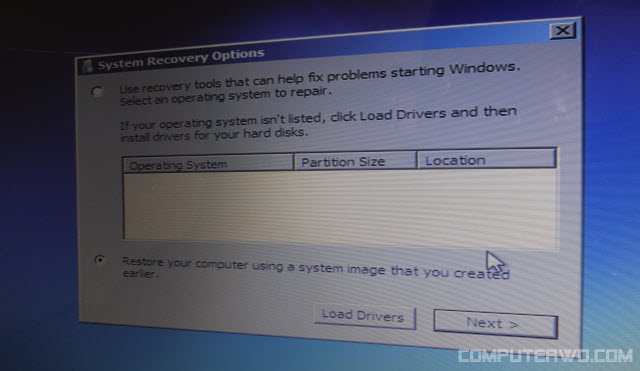
كل ما عليك هو الاقلاع الي قرص تثبيت الويندوز من خلال سيدي ويندوز او فلاش ميموري او اي طريقة اخري وبدلاً من تثبيت ويندوز تقوم بالضغط علي Repair لتظهر لك الشاشة بالاعلي فتقوم بالضغط علي Load Drivers ثم تقوم بنسخ ولصق الملفات من قرص الويندوز الي اي قرص اخر علي الهارد وهكذا تم نقل الملفات، وبعد ذلك قم باعادة تثبيت الويندوز وعمل فورمات بدون مشاكل.

كما لاحظنا فالطريقة الاكثر فاعلية والاسهل والاسرع هي الطريقة الاولي ، ولكن ربما ايضاً الطريقة الثانية تكون مميزة بالنسبة لك اذا ما توفر لديك الامكانية لانشاء سيدي لينكس ، او الطريقة الثالثة اذا كان لديك جهاز اخر او هارد اخر مثبت عليه نسخة ويندوز. وربما ايضاً تجربة الاقلاع الي الوضع الامن هي فكرة رائعة وطريقة اخري ، فربما يعمل الجهاز لديك عند الاقلاع الي الوضع الامن Safe Mode. وايضاً في حالة الفورمات فيمكنك استعادة الملفات المحذوفة من قرص الويندوز من خلال احد برامج استعادة الملفات المحذوفة. وفي النهاية اذا كانت لديك طريقة اخري فيمكنك مشاركتها معنا في التعليقات بالاسفل.
نقل الملفات من قرص الويندوز في حالة انهيار الويندوز
امر شائع بين المستخدمين، وهو أن في بعض الحالات يحدث انهيار للويندوز وتحتاج الي اعادة تثبيت ويندوز ، وبذلك وكما نعلم سيتم حذف جميع الملفات علي قرص الويندوز C ، ولكن قد يكون لديك ملفات هامة وتريد نقلها. مع ملاحظة اننا قمنا باستعراض موضوع حول انشاء نقطة استعادة ويندوز ، واذا قمت باستخدام هذه الطريقة فربما لن تحتاج الي اعادة تثبيت ويندوز اطلاقاً. ولكن في حالة الطوارئ فربما تحتاج الي نقل هذه الملفات قبل اعادة تثبيت الويندوز والقيام بعملية اعادة التهيئة والتي من خلالها يتم حذف جميع الملفات. لذلك من خلال هذا الموضوع سنقوم باستعراض اكثر من طريقة لانقاذ ونقل الملفات من قرص الويندوز الي فلاش ميموري او اي مكان اخر علي الهارد في حالة عدم اقلاع الويندوز او انهيار الويندوز او أن الويندوز لا يعمل فجميعها مسميات واحدة وتدل علي عدم قدرة الويندوز علي الاقلاع.

1. من خلال اسطوانة تثبيت الويندوز ( الطريقة الاسهل )
بالتأكيد الاسطوانة لم تعد الامر الشائع الان ، فيمكن ايضاً من خلال ديفيدي او فلاش ميموري. وهذه الطريقة تعتمد علي الوصول الي موجه الاوامر Command Prompt وتختلف طريقة الوصول اليه من ويندوز الي اخر. فاثناء تثبيت ويندوز 8 ، يمكنك الضغط علي Repair ثم Advanced Options ثم تقوم بالضغط علي Command Prompt. اما ويندوز 7 فيمكنك الوصول اليه من خلال System Recovery Options ، ثم تقوم بالضغط علي Command Prompt من داخل عملية تثبيت الويندوز. فكما تلاحظ ما يهمنا هنا هو الوصول الي موجه الاوامر Command Prompt.
.png)
ايضاً بالنسبة لويندوز 7 ، فبدون سيدي او فلاش ميموري ويندوز ، يمكنك الضغط علي F8 مع بداية التشغيل ثم اختيار Repair Windows ، ثم يتم الدخول الي System Recovery Options ، وتقوم بالضغط علي Command Prompt ايضاً ، واذا استطعت الوصول اليها من خلال ويندوز 8 بنفس الطريقة فسيكون امر رائع. ولكن غالباً ويندوز 8 ستحتاج الي سيدي ويندوز او فلاش ميموري بها ويندوز 8.
.png)
وبعد الدخول اليه ، تقوم بكتابة Notepad ثم تقوم بالضغط علي Enter لتشغيلها. ويتم تشغيل برنامج Notepad المعروف علي الويندوز ، وما يهمنا هو أن نقوم باستخدامه في الوصول الي ملفات الهارد لنقل ما نريد.
.png)
ثم تقوم بالضغط علي File ثم Open ، والان يظهر لك ملفات الهارد ، واذا قمت بتوصيل فلاش ميموري فيمكنك نقل الملفات من قرص الويندوز الي الفلاش ميموري ، بحيث تقوم بانقاذ ملفاتك الهامة ، او يمكنك نقل الملفات من قرص الويندوز الي اي قرص اخر علي الهارد. ثم بعد ذلك يمكنك اعادة تثبيت ويندوز بدون مشاكل. ( نعتذر عن الجودة الرديئة للصور )

كما لاحظت ، فهذه الطريقة فعالة وبسيطة للغاية ، ويمكنك نقل الملفات بدون مشاكل. واذا استطعت الوصول الي موجه الاوامر بدون اسطوانة الويندوز فلا مشكلة في ذلك كما لاحظنا في حالة ويندوز 7 ، اما عن ويندوز 8 فربما الوصول الي هذه الاعدادات ستحتاج الي سيدي ويندوز 8.
2. من خلال الاقلاع الي لينكس
يمكنك الاقلاع من خلال اسطوانة لينكس Linux live CD او فلاش ميموري. فيمكنك دائما انشاء اسطوانة او فلاش ميموري ذاتية الاقلاع من اللينكس والدخول مباشرة والاقلاع من الاسطوانة او الفلاش ميموري وبذلك تتمكن من الوصول الي الهارد والملفات ونقل ما تشاء ، ثم بعد ذلك تقوم باعادة تثبيت الويندوز بعد التأكد من نقل الملفات الهامة الي مكان آمن.
.png)
لحرق لينكس علي فلاش ميموري ، يمكنك استخدام برنامج LinuxLive USB Creator او اي برنامج اخر لانشاء LinuxLive علي سيدي او فلاش ميموري حسب رغبتك. مع تحميل نسخة من لينكس Linux علي جهاز او تحميلها بواسطة البرنامج ايضاً. [يمكنك استخدام اي برنامج اخر لحرق نسخة لينكس ISO علي فلاش ميموري والاقلاع من خلال Try Ubuntu] ، ثم بعد ذلك تقوم بالاقلاع من خلال الفلاش ميموري ، وتقوم بنقل الملفات الهامة الي فلاش ميموري او هارد خارجي او اي قرص اخر علي الهارد بحيث أن تكون في مكان آمن بعيد عن عملية اعادة التهيئة Format . ثم بعد ذلك تقوم باعادة تثبيت ويندوز بدون مشاكل وبدون أن تفقد الملفات الهامة. ولاحظ ان لم يكن لديك جهاز كمبيوتر اخر فلن تتمكن من القيام بهذه العملية ، لذلك اعتقد أن انشاء سيدي لينكس هو امر هام في حالة حدوث مشكلة في الويندوز فيمكنك تدارك الامر.
3. تركيب الهارد علي جهاز اخر
يمكنك ايضاً ازالة الهارد من الجهاز وتركيبة علي جهاز كمبيوتر اخر ونقل الملفات الهامة بدون مشاكل ، ويمكنك ايضاً تركيب هارد اخر يحتوي علي ويندوز ، وتقوم بالاقلاع من الهارد الاخر وتقوم بنقل الملفات ايضاً. فاذا كانت لديك اي وسيلة تخزينية اخري مثبت عليها ويندوز ، فيمكنك استغلالها للاقلاع من خلالها وقراءة الهارد الخاص بك ونقل الملفات من قرص الويندوز الي اي قرص اخر علي الهارد او علي اي وسيلة تخزينية خارجية ايضاً.
4. من خلال قرص تثبيت الويندوز ( من خلال الـ System Recovery )

كل ما عليك هو الاقلاع الي قرص تثبيت الويندوز من خلال سيدي ويندوز او فلاش ميموري او اي طريقة اخري وبدلاً من تثبيت ويندوز تقوم بالضغط علي Repair لتظهر لك الشاشة بالاعلي فتقوم بالضغط علي Load Drivers ثم تقوم بنسخ ولصق الملفات من قرص الويندوز الي اي قرص اخر علي الهارد وهكذا تم نقل الملفات، وبعد ذلك قم باعادة تثبيت الويندوز وعمل فورمات بدون مشاكل.

كما لاحظنا فالطريقة الاكثر فاعلية والاسهل والاسرع هي الطريقة الاولي ، ولكن ربما ايضاً الطريقة الثانية تكون مميزة بالنسبة لك اذا ما توفر لديك الامكانية لانشاء سيدي لينكس ، او الطريقة الثالثة اذا كان لديك جهاز اخر او هارد اخر مثبت عليه نسخة ويندوز. وربما ايضاً تجربة الاقلاع الي الوضع الامن هي فكرة رائعة وطريقة اخري ، فربما يعمل الجهاز لديك عند الاقلاع الي الوضع الامن Safe Mode. وايضاً في حالة الفورمات فيمكنك استعادة الملفات المحذوفة من قرص الويندوز من خلال احد برامج استعادة الملفات المحذوفة. وفي النهاية اذا كانت لديك طريقة اخري فيمكنك مشاركتها معنا في التعليقات بالاسفل.

1. من خلال اسطوانة تثبيت الويندوز ( الطريقة الاسهل )
بالتأكيد الاسطوانة لم تعد الامر الشائع الان ، فيمكن ايضاً من خلال ديفيدي او فلاش ميموري. وهذه الطريقة تعتمد علي الوصول الي موجه الاوامر Command Prompt وتختلف طريقة الوصول اليه من ويندوز الي اخر. فاثناء تثبيت ويندوز 8 ، يمكنك الضغط علي Repair ثم Advanced Options ثم تقوم بالضغط علي Command Prompt. اما ويندوز 7 فيمكنك الوصول اليه من خلال System Recovery Options ، ثم تقوم بالضغط علي Command Prompt من داخل عملية تثبيت الويندوز. فكما تلاحظ ما يهمنا هنا هو الوصول الي موجه الاوامر Command Prompt.
.png)
ايضاً بالنسبة لويندوز 7 ، فبدون سيدي او فلاش ميموري ويندوز ، يمكنك الضغط علي F8 مع بداية التشغيل ثم اختيار Repair Windows ، ثم يتم الدخول الي System Recovery Options ، وتقوم بالضغط علي Command Prompt ايضاً ، واذا استطعت الوصول اليها من خلال ويندوز 8 بنفس الطريقة فسيكون امر رائع. ولكن غالباً ويندوز 8 ستحتاج الي سيدي ويندوز او فلاش ميموري بها ويندوز 8.
.png)
وبعد الدخول اليه ، تقوم بكتابة Notepad ثم تقوم بالضغط علي Enter لتشغيلها. ويتم تشغيل برنامج Notepad المعروف علي الويندوز ، وما يهمنا هو أن نقوم باستخدامه في الوصول الي ملفات الهارد لنقل ما نريد.
.png)
ثم تقوم بالضغط علي File ثم Open ، والان يظهر لك ملفات الهارد ، واذا قمت بتوصيل فلاش ميموري فيمكنك نقل الملفات من قرص الويندوز الي الفلاش ميموري ، بحيث تقوم بانقاذ ملفاتك الهامة ، او يمكنك نقل الملفات من قرص الويندوز الي اي قرص اخر علي الهارد. ثم بعد ذلك يمكنك اعادة تثبيت ويندوز بدون مشاكل. ( نعتذر عن الجودة الرديئة للصور )

كما لاحظت ، فهذه الطريقة فعالة وبسيطة للغاية ، ويمكنك نقل الملفات بدون مشاكل. واذا استطعت الوصول الي موجه الاوامر بدون اسطوانة الويندوز فلا مشكلة في ذلك كما لاحظنا في حالة ويندوز 7 ، اما عن ويندوز 8 فربما الوصول الي هذه الاعدادات ستحتاج الي سيدي ويندوز 8.
2. من خلال الاقلاع الي لينكس
يمكنك الاقلاع من خلال اسطوانة لينكس Linux live CD او فلاش ميموري. فيمكنك دائما انشاء اسطوانة او فلاش ميموري ذاتية الاقلاع من اللينكس والدخول مباشرة والاقلاع من الاسطوانة او الفلاش ميموري وبذلك تتمكن من الوصول الي الهارد والملفات ونقل ما تشاء ، ثم بعد ذلك تقوم باعادة تثبيت الويندوز بعد التأكد من نقل الملفات الهامة الي مكان آمن.
.png)
لحرق لينكس علي فلاش ميموري ، يمكنك استخدام برنامج LinuxLive USB Creator او اي برنامج اخر لانشاء LinuxLive علي سيدي او فلاش ميموري حسب رغبتك. مع تحميل نسخة من لينكس Linux علي جهاز او تحميلها بواسطة البرنامج ايضاً. [يمكنك استخدام اي برنامج اخر لحرق نسخة لينكس ISO علي فلاش ميموري والاقلاع من خلال Try Ubuntu] ، ثم بعد ذلك تقوم بالاقلاع من خلال الفلاش ميموري ، وتقوم بنقل الملفات الهامة الي فلاش ميموري او هارد خارجي او اي قرص اخر علي الهارد بحيث أن تكون في مكان آمن بعيد عن عملية اعادة التهيئة Format . ثم بعد ذلك تقوم باعادة تثبيت ويندوز بدون مشاكل وبدون أن تفقد الملفات الهامة. ولاحظ ان لم يكن لديك جهاز كمبيوتر اخر فلن تتمكن من القيام بهذه العملية ، لذلك اعتقد أن انشاء سيدي لينكس هو امر هام في حالة حدوث مشكلة في الويندوز فيمكنك تدارك الامر.
3. تركيب الهارد علي جهاز اخر
يمكنك ايضاً ازالة الهارد من الجهاز وتركيبة علي جهاز كمبيوتر اخر ونقل الملفات الهامة بدون مشاكل ، ويمكنك ايضاً تركيب هارد اخر يحتوي علي ويندوز ، وتقوم بالاقلاع من الهارد الاخر وتقوم بنقل الملفات ايضاً. فاذا كانت لديك اي وسيلة تخزينية اخري مثبت عليها ويندوز ، فيمكنك استغلالها للاقلاع من خلالها وقراءة الهارد الخاص بك ونقل الملفات من قرص الويندوز الي اي قرص اخر علي الهارد او علي اي وسيلة تخزينية خارجية ايضاً.
4. من خلال قرص تثبيت الويندوز ( من خلال الـ System Recovery )

كل ما عليك هو الاقلاع الي قرص تثبيت الويندوز من خلال سيدي ويندوز او فلاش ميموري او اي طريقة اخري وبدلاً من تثبيت ويندوز تقوم بالضغط علي Repair لتظهر لك الشاشة بالاعلي فتقوم بالضغط علي Load Drivers ثم تقوم بنسخ ولصق الملفات من قرص الويندوز الي اي قرص اخر علي الهارد وهكذا تم نقل الملفات، وبعد ذلك قم باعادة تثبيت الويندوز وعمل فورمات بدون مشاكل.

كما لاحظنا فالطريقة الاكثر فاعلية والاسهل والاسرع هي الطريقة الاولي ، ولكن ربما ايضاً الطريقة الثانية تكون مميزة بالنسبة لك اذا ما توفر لديك الامكانية لانشاء سيدي لينكس ، او الطريقة الثالثة اذا كان لديك جهاز اخر او هارد اخر مثبت عليه نسخة ويندوز. وربما ايضاً تجربة الاقلاع الي الوضع الامن هي فكرة رائعة وطريقة اخري ، فربما يعمل الجهاز لديك عند الاقلاع الي الوضع الامن Safe Mode. وايضاً في حالة الفورمات فيمكنك استعادة الملفات المحذوفة من قرص الويندوز من خلال احد برامج استعادة الملفات المحذوفة. وفي النهاية اذا كانت لديك طريقة اخري فيمكنك مشاركتها معنا في التعليقات بالاسفل.
هكذا يمكنك إسترجاع البيانات من بطاقة الذاكرة التالفة أو اليو اس بي
لا شك انك كمستخدم تستعمل كثيرا مجموعة من اجهزة التخزين كمفتاح اليو اس بي او ذاكرة SD في هاتفك الذكي او باقي اجهزتك الخاصة . لكن في بعض الاحيان قد تفاجئ لا يتم قرائتها من في اي جهاز وعادة ما تطلب منك الفرمتة في افضل الحالات . في هذه الحالة تكون امام خيار صعب جدا ؛ واول شيء تقوم به هي استعمال مجموعة من البرامج الخاصة باسترجاع البيانات من هذه البطاقات . ولكن في حالات كثيرة قد لا تنجح معك هذه الحيلة . ويبقى الخيار الاخير هو الاستسلام وضياع البيانات الخاصة بك الى الآبد .
لكن كيف يقوم المحترفون والشركات الخاصة باستخراج البيانات المختلفة في هذه الذواكر واجهزة اليو اس بي حتى لو كانت لا تقرأ او بها اي مشكل اخر سيتعصي على المستخدم العادي استخدامها او استخراج هذه البيانات منها !
اليوم اشارك معك عزيزي المتابع مقطع فيديو لشركة كندية متخصصة في الداتا ريكفري ( استرجاع البيانات ) ، هذا المقطع منشور في اليوتيوب ، ويوضح جميع المراحل المتبعة في استخراج البيانات من ذواكرة . ويمكنك مشاهدة جميع المراحل والاجهزة المستخدمة في هذه العملية.
وهناك مقطع اخر لنفس الشركة وهذه المرة لشرح طريقة قراء البيانات في مفاتح اليو اس بي الميتة ، التي لم تعد قادر على قرائتها في الحاسوب او اي جهاز اخر .
هكذا يمكنك إسترجاع البيانات من بطاقة الذاكرة التالفة أو اليو اس بي
لا شك انك كمستخدم تستعمل كثيرا مجموعة من اجهزة التخزين كمفتاح اليو اس بي او ذاكرة SD في هاتفك الذكي او باقي اجهزتك الخاصة . لكن في بعض الاحيان قد تفاجئ لا يتم قرائتها من في اي جهاز وعادة ما تطلب منك الفرمتة في افضل الحالات . في هذه الحالة تكون امام خيار صعب جدا ؛ واول شيء تقوم به هي استعمال مجموعة من البرامج الخاصة باسترجاع البيانات من هذه البطاقات . ولكن في حالات كثيرة قد لا تنجح معك هذه الحيلة . ويبقى الخيار الاخير هو الاستسلام وضياع البيانات الخاصة بك الى الآبد .
لكن كيف يقوم المحترفون والشركات الخاصة باستخراج البيانات المختلفة في هذه الذواكر واجهزة اليو اس بي حتى لو كانت لا تقرأ او بها اي مشكل اخر سيتعصي على المستخدم العادي استخدامها او استخراج هذه البيانات منها !
اليوم اشارك معك عزيزي المتابع مقطع فيديو لشركة كندية متخصصة في الداتا ريكفري ( استرجاع البيانات ) ، هذا المقطع منشور في اليوتيوب ، ويوضح جميع المراحل المتبعة في استخراج البيانات من ذواكرة . ويمكنك مشاهدة جميع المراحل والاجهزة المستخدمة في هذه العملية.
وهناك مقطع اخر لنفس الشركة وهذه المرة لشرح طريقة قراء البيانات في مفاتح اليو اس بي الميتة ، التي لم تعد قادر على قرائتها في الحاسوب او اي جهاز اخر .
موقع عربي لتحميل أي شئ يخطر في بالك ( برامج ، جميع نسخ الوندوز ، الماك ، أنظمة لنكس ، تطبيقات الأندرويد والأيفون ...)
كثيرا ما كنا قد تطرقنا إلى عدة مواقع غربية تسمح لك بتحميل الكثير من البرامج و أنظمة التشغيل بمختلف أنواعها، لكن هذا لا يعني أن المحتوي العربي يفتقر لمواقع بنفس القيمة الموجدة في المحتوى الغربي ، والنموذج هنا موقع الذي يوفر لك خدمة رائعة جدا لتحميل أي برنامج تحتاج إليه مفعلة ، وأيضا جميع أنظمة التشغيل من الوندوز بجميع نسخه و الماك وأنظمة لنكس ...إلخ ، بالإضافة إلى تطبيقات الأندرويد وال ios ووندوز فون ...
الجميل في الموقع أيضا أنه يوفر لك تحميل مباشر وسريع بدون الإنتظار طويلا ، وحتى تستطيع الإستفادة من خدمته تقوم بالدخول إلى الرابط التالي:
mutaz.net
من هـــنا
بمجرد الولوج إلى الموقع ستجد أقسام في الأعلى لأنظمة التشغيل حتى تقوم بتحميلها أو تحميل برامجها ، وعند الضغط على أي برنامج سيتنبثق نافذة صغيرة تضغط عليها على download وسيبدأ التحميل في ثواني .
الجميل في الموقع أيضا أنه يوفر لك تحميل مباشر وسريع بدون الإنتظار طويلا ، وحتى تستطيع الإستفادة من خدمته تقوم بالدخول إلى الرابط التالي:
mutaz.net
من هـــنا
بمجرد الولوج إلى الموقع ستجد أقسام في الأعلى لأنظمة التشغيل حتى تقوم بتحميلها أو تحميل برامجها ، وعند الضغط على أي برنامج سيتنبثق نافذة صغيرة تضغط عليها على download وسيبدأ التحميل في ثواني .
موقع عربي لتحميل أي شئ يخطر في بالك ( برامج ، جميع نسخ الوندوز ، الماك ، أنظمة لنكس ، تطبيقات الأندرويد والأيفون ...)
كثيرا ما كنا قد تطرقنا إلى عدة مواقع غربية تسمح لك بتحميل الكثير من البرامج و أنظمة التشغيل بمختلف أنواعها، لكن هذا لا يعني أن المحتوي العربي يفتقر لمواقع بنفس القيمة الموجدة في المحتوى الغربي ، والنموذج هنا موقع الذي يوفر لك خدمة رائعة جدا لتحميل أي برنامج تحتاج إليه مفعلة ، وأيضا جميع أنظمة التشغيل من الوندوز بجميع نسخه و الماك وأنظمة لنكس ...إلخ ، بالإضافة إلى تطبيقات الأندرويد وال ios ووندوز فون ...
الجميل في الموقع أيضا أنه يوفر لك تحميل مباشر وسريع بدون الإنتظار طويلا ، وحتى تستطيع الإستفادة من خدمته تقوم بالدخول إلى الرابط التالي:
mutaz.net
من هـــنا
بمجرد الولوج إلى الموقع ستجد أقسام في الأعلى لأنظمة التشغيل حتى تقوم بتحميلها أو تحميل برامجها ، وعند الضغط على أي برنامج سيتنبثق نافذة صغيرة تضغط عليها على download وسيبدأ التحميل في ثواني .
الجميل في الموقع أيضا أنه يوفر لك تحميل مباشر وسريع بدون الإنتظار طويلا ، وحتى تستطيع الإستفادة من خدمته تقوم بالدخول إلى الرابط التالي:
mutaz.net
من هـــنا
بمجرد الولوج إلى الموقع ستجد أقسام في الأعلى لأنظمة التشغيل حتى تقوم بتحميلها أو تحميل برامجها ، وعند الضغط على أي برنامج سيتنبثق نافذة صغيرة تضغط عليها على download وسيبدأ التحميل في ثواني .
إليك هذا الموقع لمشاهدة الأفلام قبل موعد صدورها مجانا
إن كنت من عشاق مشاهدة الأفلام فيجب أن تعمل أن هذا الموضوع هو لك بحيث سوف أشاركك طريقة مشاهدة الأفلام حتى قبل موعد إصدارها بشكل رسمي !
نعم بذلك أمر حقيقي ، بحيث موقع Scoop يقدم للمستخدم خدمة مشاهدة الأفلام قبل طرحها في قاعة السينيما إذ كل
ما عليك القيام به هو التوجه إلى الموق و الذي ستجد رابطه أسفل التدوينة تقوم بالنقر على Signup ثم تقوم بملئ معلومات الإستمارة و يستحسن أن تكون حقيقية خاصة بك خصوصا الإميل.
و بذلك فعندما سيتم إصدار فيلم جديد بالخدمة سيتم إرساله لك مباشرة يمكنك مشاهدته قبل موعد إصداره بشكل رسمي لكن لا تنسى أن تترك تعليقك حول الفيلم بعد مشاهدته لأن الغرض الأصلي من هذه الخدمة هو تعرف مخرجين الفيلم عن ردود الأفعال الخاص بالمتفرجين في الفيلم قبل موعد نشر الفيلم حتى يعرف ما الذي يجب عليه الفيام به ليكون الفيلم ناجحا.
رابط الموقع : Scoop
http://adyou.me/J5tb
الاشتراك في:
الرسائل (Atom)














